Como criar um blog em 30 minutos ou menos? Guia definitivo 2020
Publicados: 2019-06-27Então, você decidiu promover seu blog/empresa online, mas não quer aprender a codificar. Este guia foi escrito para pessoas como você – blogueiros e empresários .
O blog é uma das melhores maneiras de ganhar dinheiro online. Leia este post para saber como 23 blogueiros estão ganhando dinheiro com seus blogs e você também pode.
Pode parecer inacreditável, mas você não deve necessariamente contratar um desenvolvedor web profissional para dar vida ao seu projeto dos sonhos.
Na verdade, todo o processo pode ser dividido em 3 etapas pelas quais você será guiado agora. Eles são:
- escolhendo uma plataforma para construir seu site
- escolhendo o endereço do seu site e
- configurar e personalizar seu site
Se você está lendo este artigo, isso significa que você já escolheu a plataforma para o seu futuro site. É WordPress.
Não oferecemos outra opção para não sobrecarregar você com informações desnecessárias. Deixe-nos apenas dizer-lhe porque o WordPress CMS é uma boa escolha .
O WordPress é usado por 26,8% de todos os sites, ou seja, uma participação de mercado do sistema de gerenciamento de conteúdo de 58,8%. w3techs.com/technologies/overview
w3techs.com/technologies/overview
- De acordo com dados estatísticos, quase metade dos sites na Internet são alimentados pela plataforma de sites WordPress, o que significa que as pessoas a acompanham.
- Não há maneira mais fácil de construir um site do que usar a plataforma WordPress.
- WordPress é totalmente gratuito . Existem muitos layouts/temas pré-projetados para a plataforma.
- O WordPress é amado por iniciantes (assim como por especialistas). É tão fácil adicionar conteúdo ao seu próprio site WP quanto ao Microsoft Word.
- Você pode expandir seu site WP com plugins gratuitos . Você poderá adicionar formulários de contato, formulários de assinatura, galerias de imagens e muitos outros elementos que você possa imaginar.
- O WordPress se adapta tanto a sites grandes quanto pequenos (de blogs básicos a sites de negócios e lojas online). Você sabia que o WordPress é usado por sites famosos como eBay, Mozilla, Reuters, CNN, Google Ventures e até NASA?
- Seu site WordPress será responsivo desde o início e ficará ótimo em qualquer dispositivo móvel.
- O WordPress tem uma enorme comunidade de suporte e desenvolvedores sempre disponível quando você precisa de ajuda. Além disso, o WP possui vários recursos gratuitos no Youtube e seu fórum de suporte.
Claro, existem outras plataformas incríveis de construção de sites/CMS como Drupal, Joomla e HTML5 , por exemplo. Eles também são gratuitos para uso.
Mas se você é iniciante, fique com o WordPress. Como mencionamos acima, o WordPress é a plataforma mais fácil de trabalhar .
É tão flexível que se adapta a absolutamente todos: desde pequenos empresários e freelancers até artistas criativos e blogueiros.
Você já é apaixonado pelo WordPress? Então, continue lendo e saiba como escolher um nome de domínio e encontrar um espaço para hospedar seu site.
Depois disso, você entenderá como instalar e personalizar seu site WordPress. Vamos percorrer o processo juntos, tendo um monte de imagens como referência.
Encontrar um nome de domínio e um host
Um nome de domínio é um endereço da web, por exemplo: yoursitename.com.
Hospedagem é um serviço que conecta seu site à Internet.
Como você vê, você não pode obter um novo site online sem essas duas coisas.
Apesar do WordPress ser uma plataforma gratuita, um nome de domínio e hospedagem são pagos . Mas não se preocupe, você não vai falir. Um nome de domínio e hospedagem custarão cerca de US$ 3 a US$ 5 por mês .
Recomenda-se ter seu próprio nome de domínio e hospedagem para WordPress porque seu site parecerá profissional e carregará rapidamente, o que é extremamente importante para o seu projeto de negócios.
Podemos recomendar que você verifique o BlueHost.com. Os serviços desta hospedagem e registrador de domínio custam $ 3,95/mês + eles fornecem um nome de domínio gratuito .
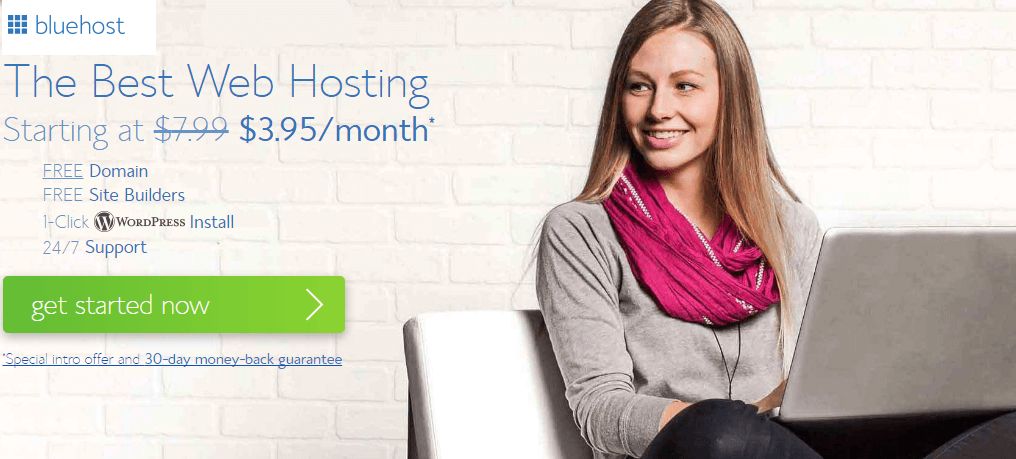
Você pode tentar outros provedores de hospedagem na web ou até mesmo tentar hospedar seu site sozinho, mas não recomendamos que você se envolva nesse processo complicado.
Assim que você obtiver um nome de domínio, também receberá uma(s) conta(s) de e-mail pessoal. Eles ficarão assim: [email protected] , que é muito mais profissional do que um endereço genérico do Gmail ou Yahoo.
Escolhendo um nome de domínio
Use estas regras simples para escolher um nome de domínio, não tente ser estranho, louco ou muito original seguindo as tendências da frota, pois esses tipos de nomes não são fáceis de lembrar, para que as pessoas não encontrem seu site se você tiver escolhido um muito legal (do seu ponto de vista) extensão de domínio.
Existem apenas 3 dicas simples que podem ajudá-lo a escolher seu nome de domínio ideal.
- O nome de domínio deve ser brandable . Suponha que você faça um site sobre design. Não é uma boa escolha: best-design-website.net. Escolha muito melhor: designacademy.com, designpour.com.
- O nome de domínio deve ser memorável . Nomes de domínio curtos, robustos e claros são mais fáceis de lembrar. Se o seu nome de domínio estiver muito turvo, muito longo ou pronunciado de maneira estranha, os visitantes provavelmente o esquecerão.
- Nome de domínio deve ser assustador . Um nome de domínio que sai da língua, descreve o que você faz e gruda na cabeça será um ajuste perfeito.
Existem quase 150 milhões de nomes de domínio ativos no mundo no momento, então esteja preparado que criar um nome legal pode ser um pouco difícil, mas você vai conseguir.
Mais um conselho que sempre se aplica a nomes de domínio: vá buscá-lo se você gostar. Isso é tudo.
Compre hospedagem preferencial da BlueHost
Visite BlueHost.com e escolha um plano de hospedagem de sua preferência. O plano Plus da Bluehost vem com um nome de domínio gratuito e você poderá hospedar vários sites.
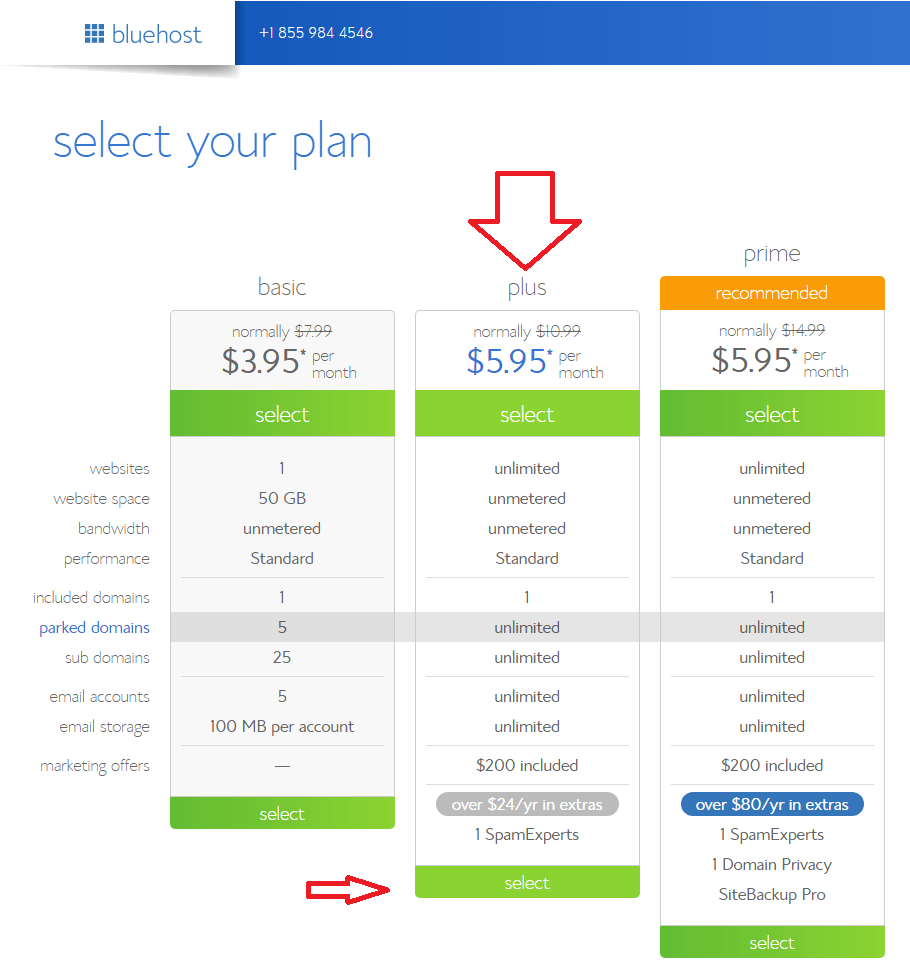
Insira seus dados e escolha a forma de pagamento e clique no botão Continuar. Depois de se registrar para obter todas as informações, você receberá um nome de usuário, senha e outros detalhes de hospedagem no e-mail.
Encontre detalhes no e-mail e faça login no seu painel de controle de hospedagem.
Como criar um blog com WordPress

Bem, agora que todo o brainstorming para escolher um nome de domínio exclusivo e proteger seu nome de domínio e hospedagem (você pode ler sobre isso no site do provedor selecionado), é hora de colocar seu site em funcionamento.
Comece instalando o WordPress em seu domínio.
Existem 2 maneiras de instalar o WordPress. Um deles é muito mais fácil que o outro. Eles são instalação com 1 clique e instalação manual.
NB! Por favor, considere o seguinte: se a empresa de hospedagem não fornecer instalação com 1 clique para o WP por algum motivo maluco… Talvez você esteja lidando com um host ruim…
Vamos nos debruçar sobre a instalação com 1 clique para WordPress porque toda empresa de hospedagem confiável e bem estabelecida tem a opção e você deve encontrar sua “instalação com 1 clique” no painel de controle da sua conta.
Assista a este vídeo para aprender como instalar o WordPress no Bluehost
Aqui estão os passos a seguir, eles devem ser semelhantes, se não os mesmos, em todas as principais empresas de hospedagem na web.
Faça login na sua conta de hospedagem e vá para o seu painel de controle. Você pode acessar seu painel de controle digitando http://example.com/cpanel
Você verá muitas opções no painel de controle do cPanel. Role a página e procure o ícone “WordPress”.
Como instalar o WordPress no Bluehost usando o MojoMarketPalce no CPanel
Passo 1: Faça login na sua conta de hospedagem em https://my.bluehost.com/hosting/cpanel
Passo 2: Navegue até o seu cPanel.
Etapa 3: role para baixo até a seção Mojo MarketPlace. Clique em “One Click Install” para abrir o programa.
Passo 4: Uma vez no Mojo MarketPlace, procure por “WordPress”. Clique no botão “Instalar”.
Etapa 5: Preencha as três seções em “Configuração do software”. Escolha Protocolo, Domínio e no Diretório
Passo 6: Preencha a seção “Configurações do site”. Nome e descrição do site. Não habilite Multisite.
Passo 7: Preencha a seção “Conta de administrador”. Escolha um nome de usuário de administrador, senha de administrador forte e e-mail de administrador
Etapa 8: selecione seu idioma na barra de idiomas suspensa.
Etapa 9: clique no sinal de mais em “Opções avançadas” e marque a caixa Limitar tentativas de login
Passo 10: Selecione o design “Tema” que você deseja para o seu site WordPress.
Passo 11: Clique em “Instalar”.
Etapa 12: visite yoursitename.com/wp-admin para acessar o back-end (WordPress Dashboard) do seu blog.
Escolhendo um tema para seu site
Quando o WordPress é instalado com sucesso em seu domínio, você vê um site limpo básico que dificilmente pode atender aos seus requisitos.
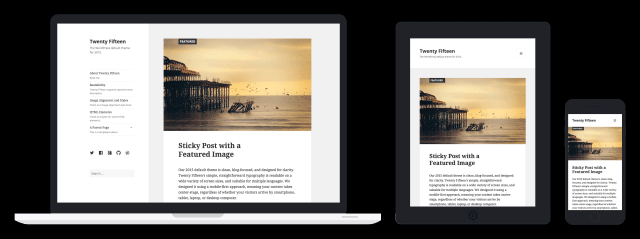
A maioria dos empreendedores quer designs exclusivos para seus sites. Se você é um deles, precisará de um tema, um modelo de design informando ao WordPress como deve ser a aparência do seu site.

A boa notícia é que existem milhares de temas decentes e habilmente projetados para escolher e personalizar da maneira que você gosta.
Como encontrar um tema que se adapte ao seu negócio
Você tem duas opções aqui: obter um tema gratuito do WordPress.org ou um tema premium do WordPress mais vendido de um dos principais fornecedores de temas do WordPress, como TemplateMonster.com ou ThemeForest.net
Vamos começar com brindes, pois eles sempre parecem mais tentadores.
Digite http://yoursite.com/wp-admin – substitua “yoursite” pelo seu domínio.
Você chegará ao painel do WordPress :

Você está no painel? Ok, agora você tem acesso a mais de 2500 temas gratuitos . Procure na barra lateral “Aparência” e clique em “Temas”.
Naturalmente, os temas pagos de provedores populares são mais profissionais, elegantes, sua escolha é enorme e os preços são acessíveis. Além disso, eles vêm com suporte 24 horas por dia, 7 dias por semana, sempre pronto para responder a qualquer pergunta que você possa ter ou resolver qualquer problema que possa enfrentar.
Se você se sentir um pouco confuso devido à variedade de temas, use palavras-chave/filtros específicos para acelerar o processo.
Procure os temas responsivos, pois eles ficarão bem em qualquer dispositivo móvel.
Instalando seu novo tema
Encontrou o tema que melhor se adapta ao seu site corporativo/pessoal? Excelente! Agora instale-o clicando em “Instalar” e depois em “Ativar”.
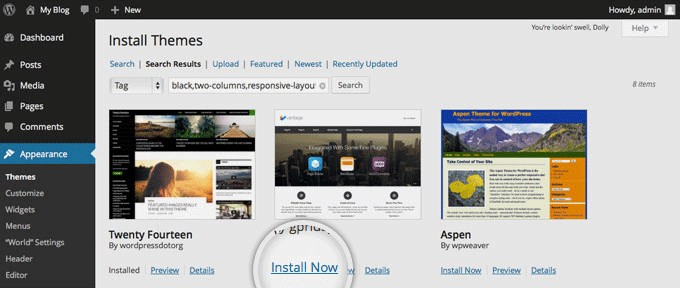
Lembre-se de que alterar os temas não prejudicará/excluirá suas postagens, páginas e conteúdo anteriores. Você pode alterar os temas quantas vezes precisar/como desejar. Não se preocupe, você não perderá nenhuma de suas primeiras criações.
A seguir, falaremos sobre o ajuste fino do seu novo site WordPress.
Inicialização do WordPress – conheça as etapas simples a serem seguidas para configurar seu próprio site WordPress.
Adicionando conteúdo e criando novas páginas
Quando seu tema estiver instalado, você estará pronto para começar a criar conteúdo. Aqui estão alguns dos princípios básicos que você precisa saber.
Como adicionar e editar páginas
Digamos que você queira uma página “Nossos serviços” ou “Sobre nós”.
Encontre o item “Páginas” na barra lateral do Painel do WordPress. Passe o mouse sobre ele e escolha “Adicionar novo”.
Clique no item “Adicionar novo” e você verá a tela que se parece com o que você viu no Microsoft Word. Adicione o conteúdo desejado (texto, imagens etc.) para criar a página e salve-o quando terminar.
Menu de navegação: vinculando novas páginas ao menu
Se você deseja vincular sua nova página à barra de navegação:
Primeiramente, salve as alterações feitas na página clicando em “Atualizar”.
Em segundo lugar, clique em “Aparência” -> “Menus” na barra lateral do Painel do WordPress.
E o passo final: encontre a página que você criou e adicione-a à lista clicando na caixa de seleção ao lado dela e depois em “Adicionar ao Menu”.
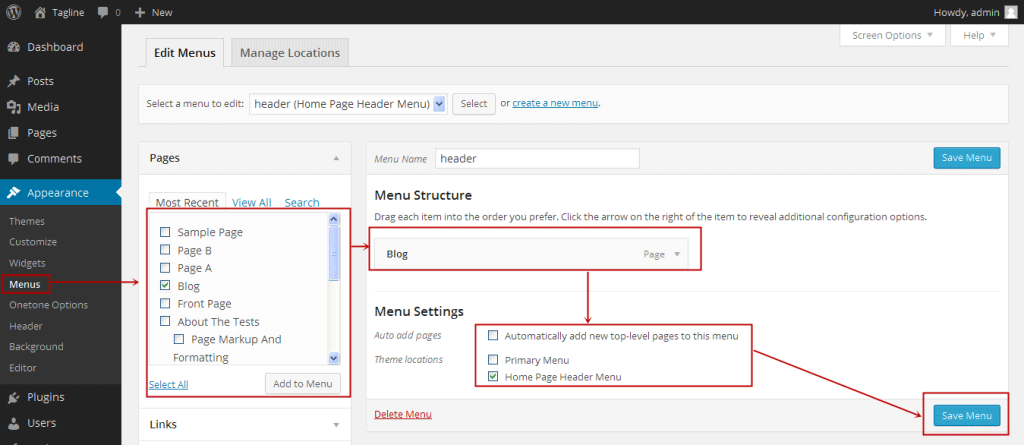
Adicionando e editando suas postagens
A maioria dos sites agora tem blogs. Se você também tiver um blog em seu site, os “Posts” estarão exatamente onde você se voltará. Você pode usar categorias diferentes para agrupar postagens semelhantes.
Se você deseja adicionar um blog ao seu site, pode usar diferentes categorias e postagens. Por exemplo, você deseja criar uma categoria chamada “Blog”. Para fazer isso, basta adicioná-lo ao seu menu e começar a criar postagens.
Aqui está o que você precisa fazer:
Crie uma nova categoria indo em “Posts -> Categories” ou crie um post no blog indo em “Posts -> Add New”. Depois de terminar de escrever sua postagem no blog, você precisa adicionar a categoria relevante para ela.
Depois de criar sua categoria, basta adicioná-la ao menu e pronto.
Não se esqueça de renomear sua categoria padrão (sem categoria). Se você vai escrever sobre WordPress e Blogging, renomeie (Uncategorised) para Blogging ou WordPress.
Noções básicas de personalização e ajustes
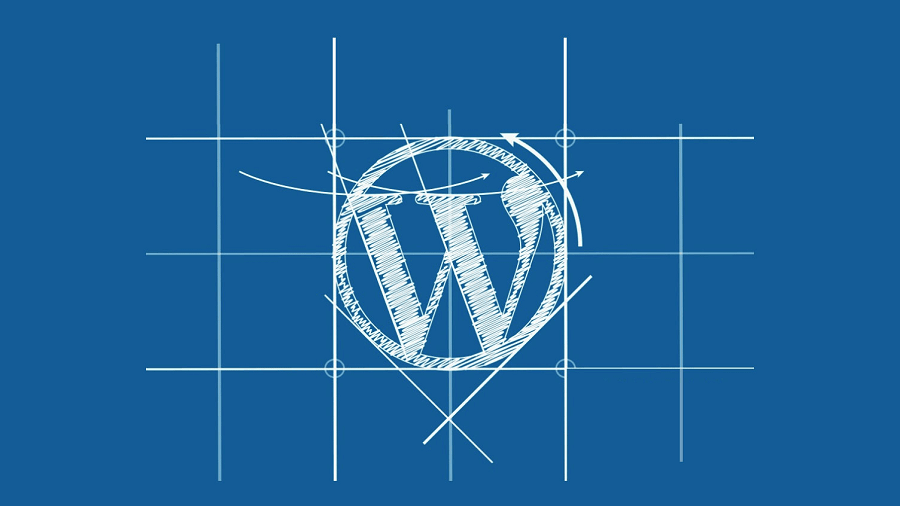
Alterando seu título e slogan
Os títulos das páginas desempenham um papel importante, pois os mecanismos de pesquisa determinam seus rankings considerando-os, no entanto, eles não devem ser apenas direcionados por palavras-chave, mas também escritos para as pessoas que os lêem. Em uma palavra, os títulos das páginas explicam aos usuários sobre o que é o seu site.
Use um título exclusivo em cada página do seu site.
Quanto aos slogans , eles são adicionados no final dos títulos em todas as páginas.
Vá em “Configurações -> Geral” e preencha o formulário abaixo para alterar o título e o slogan do seu site.
Você quer que seus visitantes deixem seus comentários nas páginas do seu site? Não tenho certeza? Ok, vamos desabilitar comentários para postagem e páginas.
Desligando comentários em páginas do WordPress
Primeiro, clique em “Opções de tela” no canto superior direito enquanto você está escrevendo uma nova página.
Clique na caixa “Discussão”. A caixa "Permitir comentários" aparecerá na parte inferior.
Desmarque “Permitir comentários”. Você fez isso!
Para desabilitar comentários em cada nova página por padrão, vá para “Configurações -> Discussão” e desmarque “Permitir que as pessoas postem comentários em novos artigos”.
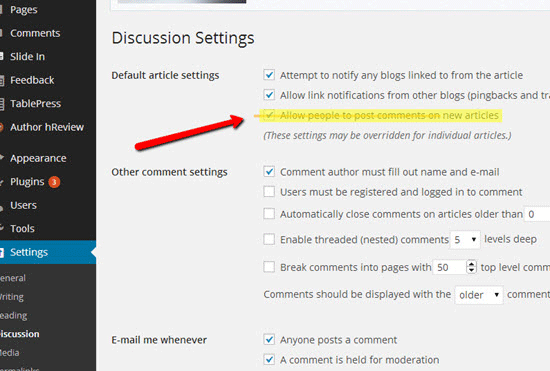
Se você não quiser que sua página inicial pareça um post de blog, corrija-a tornando sua página inicial “estática” .
O que queremos dizer ao dizer que a página é “estática”? Uma página estática não muda. Uma página estática mostrará o mesmo conteúdo toda vez que um usuário acessar seu site, ao contrário de um blog, onde o primeiro novo artigo aparecerá no topo todas as vezes.
Para configurar uma página inicial estática, você precisa ir em “Configurações -> Leitura” e escolher uma página estática que você criou. “Página inicial” denota sua página inicial, “Página de postagens” é a página inicial do seu blog (se o site inteiro não for um blog).
O que acontecerá se você não escolher uma página estática por conta própria? O WordPress pegará seus posts mais recentes e começará a mostrá-los em sua página inicial.
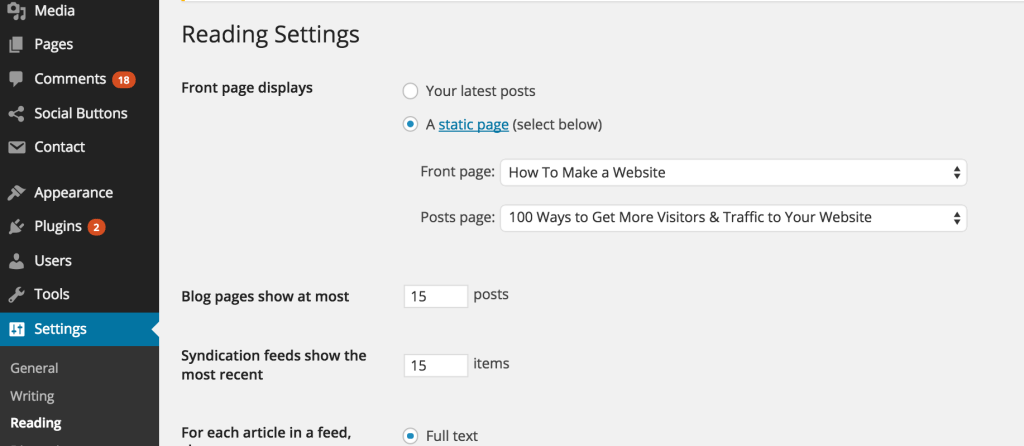
Como editar sua barra lateral
Você notou que a maioria dos temas do WordPress tem uma barra lateral do lado direito (em alguns casos, do lado esquerdo)?
Se você quiser se livrar da barra lateral ou editar itens, veja como:
Vá para “Aparência -> Widgets” no Painel do WordPress.
A partir daqui, você pode usar arrastar e soltar para adicionar diferentes “caixas” à sua barra lateral ou remover os itens que não deseja.
Os desenvolvedores experientes usam “caixa HTML” para esse propósito, mas para iniciantes, é sempre melhor apenas arrastar e soltar os elementos que você deseja na barra lateral.
Estendendo seu site funcional com plugins
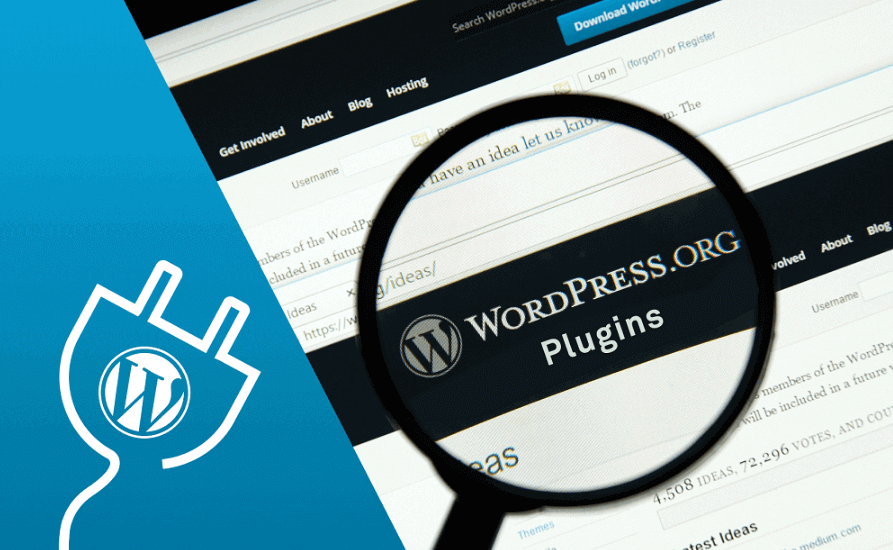
Em palavras simples, plugins são extensões criadas para expandir os recursos do WordPress, adicionando recursos e funções que não estão integrados ao seu site.
Eles são atalhos para fazer com que seu site faça o que você quer sem ter que construir o recurso do zero.
Você pode usar plugins para tudo: desde adicionar galerias de fotos e formulários de envio até otimizar seu site e criar uma loja online.
Para começar a instalar plugins, vá em “Plugins -> Add New” e comece a pesquisar. BTW, existem mais de 35.000 plugins gratuitos para tudo o que você pode pensar, então você terá a escolha.
Parabéns! É muito disso!
Se você seguiu as etapas descritas neste guia, você já possui um site WordPress completo.
Claro, isso é apenas o começo, pois o WordPress é uma plataforma altamente personalizável. Só o céu é o limite.
É por isso que desejamos que você nunca pare e melhore seu recurso o tempo todo. Acreditamos que você procurará um guia mais aprofundado e abrangente em um futuro próximo.
Tem dúvidas, comentários, curtidas e compartilhamentos? Eles são mais que bem-vindos!
Como criar um blog em 30 minutos ou menos – Resumo
- Registre um nome de domínio perfeito
- Compre hospedagem confiável da BlueHost
- Instalar o WordPress
- Alterar configurações básicas do WordPress
- Encontre e instale temas incríveis do WordPress em ThemeForest.net
- Instale os plugins necessários
- Escreva e publique conteúdo incrível
